Reklama
Ak chcete ísť nad rámec metód starej školy alebo obmedzených obrysov programu Microsoft Word a ušetriť čas v procese, OmniOutliner spoločnosti OmniGroup berie vytváranie obrysov na inú úroveň.
Aktualizovaný v januári tohto roku, OmniOutliner prichádza s novým dizajnom používateľského rozhrania, obnovenými štýlmi, čistejším inšpektorom, zväčšením textu oveľa väčším prispôsobením a oveľa viac. Dnešná recenzia sa zameriava na OmniOutliner Pro, ktorý pridáva podporu pre AppleScript, export do formátu Word a ešte pokročilejšie prispôsobenie a nastavenia špecifické pre dokument.
Ani štandardná ani profesionálna verzia nie je lacná a každá má 14-dňové skúšky sú k dispozícii, aby vás presvedčili o ponuke funkcií na šetrenie energie a času.
Štylizácia obsahu
Okamžite po stiahnutí a spustení aplikácie môžete rýchlo zobraziť štýlové možnosti OmniOutliner. Po otvorení uvítacieho dokumentu, ktorý je vlastne osnovou, sa použije (kliknite na Formát> Použiť tému šablóny) jednej alebo viacerých vopred určených tém štýlu, aby ste zistili, ako je možné obrys zmeniť alebo rozvinúť.

Po nejakom čase strávenom s programom OmniOutliner budete chcieť vytvárať alebo prispôsobovať motívy podľa svojich vlastných farieb, štýlov a veľkostí písma - ktoré je možné uložiť ako užívateľské šablóny. Aj keď určite môžete vytvoriť jednoduchý a priamy obrys textu, nie je dôvod nie aby bol štýlovo reprezentatívny.

Počnúc šablónami
OmniOutliner je dodávaný s 20 rôznymi šablónami (od jednoduchých zoznamov, rozpočtových obrysov, cez koncepty kníh a poznámky k triedam), ktoré môžu byť užitočné, ktoré vám pomôžu začať s navrhovaním. Môžete tiež začať od nuly prázdnym dokumentom.
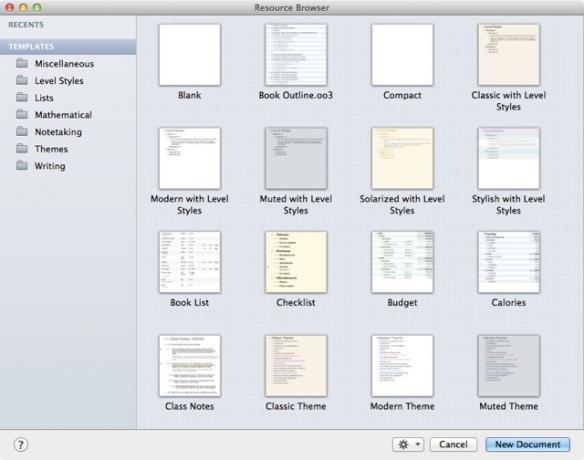
OmniOutliner je oveľa užitočnejší, keď ste prišli na rôzne ovládacie prvky a funkcie, ktoré môžu byť na začiatku trochu mätúce. Nezabudnite: typický obrysový dokument pozostáva z riadkov najvyššej úrovne a odsadených podradených riadkov, stĺpce (ak sú potrebné) a štýly (písmo, veľkosť písma a atribúty znakov, napríklad tučné písmo, kurzíva a rozteč).
Pri používaní OmniOutliner budete hlavne písať a spravovať položky v časti osnovy a pomocou inšpektora štylizovať svoj obsah.

automatické číslovanie
Predtým, ako sa dostaneme ku komplexnejšiemu prehľadu, začnime jednoduchou šablónou zoznamu (Súbor> Nový> Klasický motív) a uvidíte, čo sa dá urobiť. Zoznamy sú užitočné nástroje na brainstorming, ale OmniOutliner poskytuje niekoľko stratégií šetrenia času na vytváranie a správu zoznamov. Po prvé, pomocou úchytiek môžete presúvať položky v zozname. Na premiestnenie položiek nemusíte kopírovať a vkladať.

Jednou z funkcií, ktoré sa mi na OmniOutlinerovi najviac páčia, je automatické číslovanie. Položky v zozname alebo akýkoľvek obrys sa dajú ľahko očíslovať kliknutím na Celý dokument na bočnom paneli Štýly. Teraz v Inšpektore vyberte Číslovanie a zvoľte 1, 2, 3, 4… z rozbaľovacej ponuky.

Táto funkcia nielen čísluje položky, ale tiež vám umožňuje presúvať položky v zozname a položky sa automaticky prečíslujú.

Ak ste už niekedy vytvorili očíslovaný obrys v obyčajnom textovom editore alebo jednoduchom peru a papieri, pravdepodobne viete, aká bolesť môže byť pri prepínaní položiek a ich manuálnom číslovaní.
Zložité obrysy
OmniOutliner dokáže spracovať zložitejšie obrysy, a to nielen riadky a podúrovne najvyššej úrovne, ale aj stĺpce, v ktorých je možné počítať a manipulovať s údajmi.

Po pridaní stĺpca do dokumentu ho môžete vybrať a pomocou inšpektora určiť, aký typ údajov chcete v stĺpci formátovať. Je to podobné ako s tým vzorce v Exceli 3 bláznivé Excel vzorce, ktoré robia úžasné veciVzorce programu Excel majú výkonný nástroj v podmienečnom formátovaní. Tento článok obsahuje tri spôsoby, ako zvýšiť produktivitu pomocou MS Excel. Čítaj viac a stĺpce môžu obsahovať začiarkavacie políčka, dátumy, kontextové zoznamy, čísla a súčty, ako aj formátovaný text.
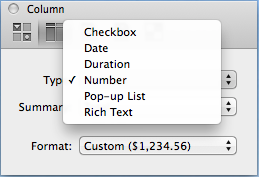
Textové poznámky, obrazové súbory a zvukové anotácie sa dajú vkladať alebo pripájať aj v obrysoch. Vložené položky je možné skryť kliknutím na tlačidlo. Skúste to pomocou jednoduchého pera, papiera alebo dokumentu Word.

Získajte viac Hotovo, ľahšie
Môžete začať bezplatnou skúšobnou verziou OmniOutliner, aby ste videli všetko, čo je možné. Ak si zakúpite štandardnú verziu z obchodu Mac App Store, môžete pomocou nákupu v aplikácii prejsť na vyššiu úroveň, ktorá poskytuje viac funkcie na prispôsobenie poznámok, úpravu výšky riadkov a čalúnenia, skrytie a zobrazovanie stĺpcov, ručné pridávanie zalomení stránky a výkonnejšie Vlastnosti. Nezabudnite si stiahnuť Príručka OmniOutliner aby ste sa dozvedeli o mnohých ďalších nástrojoch a funkciách softvéru.
K dispozícii je tiež verzia iPad [No Longer Available] OmniOutliner, ktorá sa synchronizuje s verziou Mac pomocou špeciálnej bezplatnej OmniGroup všadeprítomnosť aplikácie, ktorá synchronizuje všetky dokumenty OmniGroup medzi vašimi zariadeniami namiesto použitia iCloud.
Preskúmali sme ďalšie navrhovanie nástrojov pre spisovateľov a umelcov 5 nástrojov na načrtnutie nápadov pre spisovateľov a umelcovOsnova nie je nič iné ako hierarchické rozpis toho, čo plánujete napísať alebo vytvoriť. Usporiadané podľa úrovní dôležitosti a toku a označené číslami, rímskymi číslicami, nadpismi a podnadpismi, odsadeniami alebo inými ... Čítaj viac , a tiež lacnejšie a základné Cloud Outliner Vytvárajte, organizujte a zdieľajte obrysy pomocou cloudového outlinera pre iOS a MacOsnovy sú užitočné na dokončenie písania projektov, písanie poznámok o triede, nápady na brainstorming a vytváranie programov dôležitých stretnutí. Cloud Outliner je navrhnutý tak, aby vylepšil obrysy. Čítaj viac pre Mac, ktorý funguje skvele pre priame obrysy, ale chýba mu veľa ďalších funkcií. OmniOutliner je užitočný pre študentov, spisovateľov, projektových manažérov a moderátorov, ktorí potrebujú zhromažďovať a organizovať informácie bez toho, aby museli riešiť zložité tabuľky.
Dajte nám vedieť, čo si myslíte o OmniOutliner a ako ho používate v pracovnom postupe Mac.
Bakari je spisovateľ a fotograf na voľnej nohe. Je to dlhoročný užívateľ Macu, fanúšik jazzovej hudby a muž rodiny.
